Come Creare una Storia su Facebook

Le storie di Facebook possono essere molto divertenti da creare. Ecco come puoi creare una storia sul tuo dispositivo Android e computer.
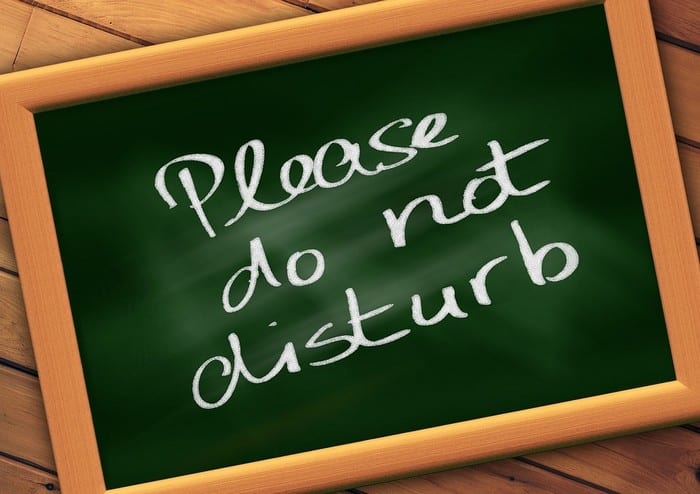
Ricevi così tante notifiche e messaggi sul tuo dispositivo Android che non è nemmeno divertente. Tutti quei messaggi e notifiche possono essere un bel grattacapo.
Di conseguenza, comprensibilmente vuoi prenderti una pausa dalla tecnologia. Una funzione che ti aiuterà in questo è la funzione Non disturbare. Grazie a questa opzione, puoi fare in modo che la funzione blocchi tutte le notifiche o solo quelle più importanti.
Esistono due modi per attivare la funzione Non disturbare. Il modo più semplice è scorrere verso il basso dalla parte superiore del display e toccare la funzione.
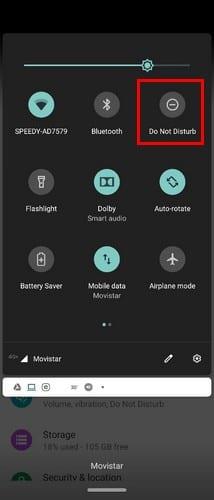
Se ti trovi già in Impostazioni , puoi accedere a Non disturbare andando su:
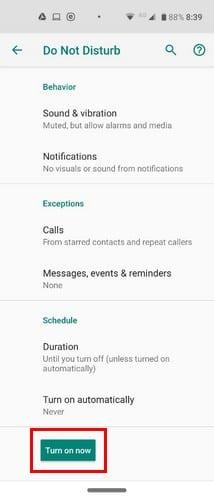
Quando attivi la funzione Non disturbare, vuoi un po' di pace e tranquillità, ma non vuoi dormire fino a tardi. Se vuoi consentire l'audio solo quando la funzione è attiva, tocca il suono e la vibrazione e vedrai tre opzioni: Allarmi, Media e Suoni touch .
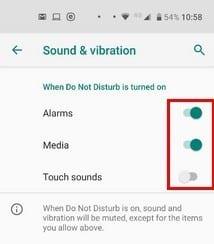
Anche quando vuoi fare una pausa dal tuo telefono, ci sono notifiche che devi vedere. Nella sezione delle notifiche, hai la possibilità di personalizzare le tue notifiche in tre modi:
Nessun suono dalle notifiche
Nessuna immagine o suono dalle notifiche
Costume
Le prime due opzioni parlano da sole, ma come puoi personalizzare le tue notifiche con l'opzione personalizzata. Toccando la ruota dentata, ti imbatterai in varie opzioni. Puoi scegliere di:
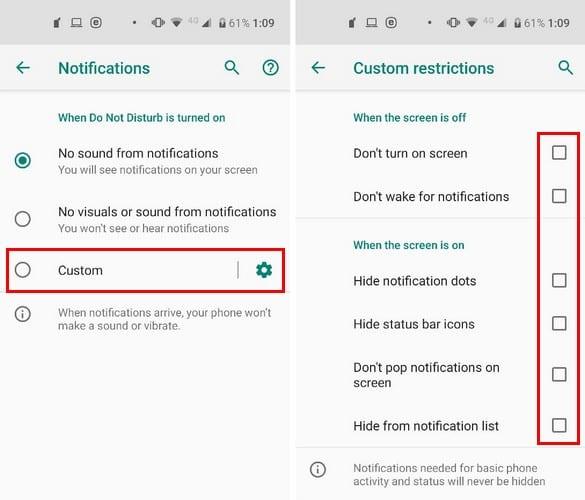
Quando lo schermo è acceso, puoi controllare le notifiche:
Scegli quelli che ritieni necessari e l'effetto verrà applicato immediatamente.
Anche quando utilizzi Non disturbare, ci sono chiamate che non puoi ignorare. Per assicurarti che passino, tocca l'opzione Chiamate nella sezione Eccezioni.
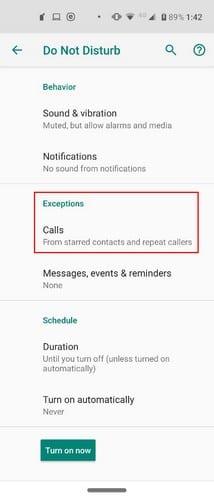
Quando la funzione Non disturbare è attiva, puoi scegliere di ricevere chiamate solo da:
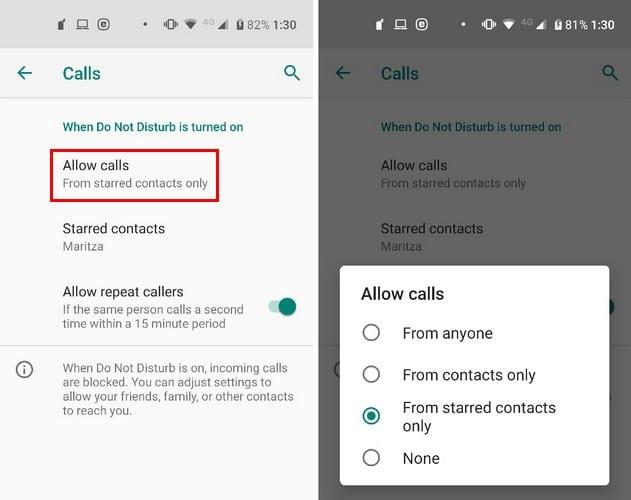
Un'altra opzione per non perdere le chiamate essenziali è quella di attivare l'opzione che consente di ricevere chiamate ripetute. Ad esempio, se qualcuno chiama più di una volta entro 15 minuti, la chiamata andrà a buon fine.
Quando si tratta di messaggi, puoi anche scegliere di riceverli solo da:
Ci sono anche opzioni per consentire la visualizzazione di promemoria ed eventi quando è attiva la funzione Non disturbare.
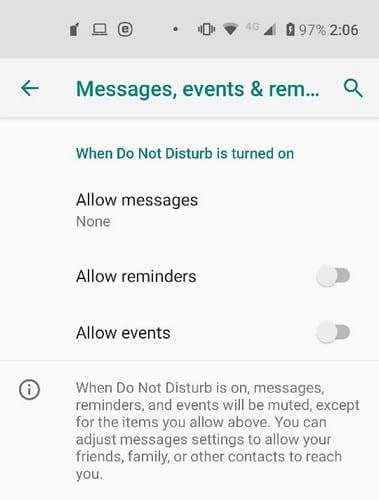
Semplifica le cose attivando e disattivando automaticamente la funzione Non disturbare. Per configurarlo, vai alla sezione Pianificazione (ultima opzione in basso) e tocca l' opzione Attiva automaticamente .
Puoi scegliere tra le opzioni già presenti, come Dormire ed Eventi . Con l'opzione Evento, la funzione Non disturbare sarà abilitata quando partecipi a un evento.
Per assicurarti che la funzione sia abilitata con il calendario giusto, tocca l' opzione Durante gli eventi per e scegli il calendario che desideri utilizzare.
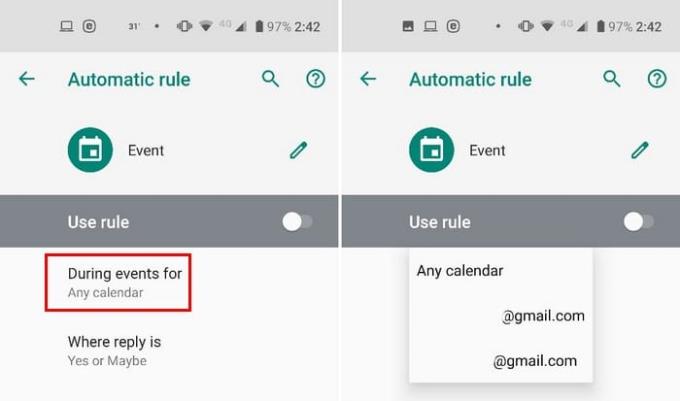
D'altra parte, hai l' opzione Sleeping dove puoi decidere i giorni e gli orari in cui la funzione sarà attiva. Dal momento che non vuoi dormire per lavoro, ricordati di attivare l'opzione che consente il passaggio delle sveglie.
Con l' opzione Durata , puoi scegliere di disattivare la funzione manualmente, Chiedi ogni volta o utilizzando i segni più/meno, per selezionare l'ora. Il tempo può essere di soli 15 minuti o fino a 12 ore.
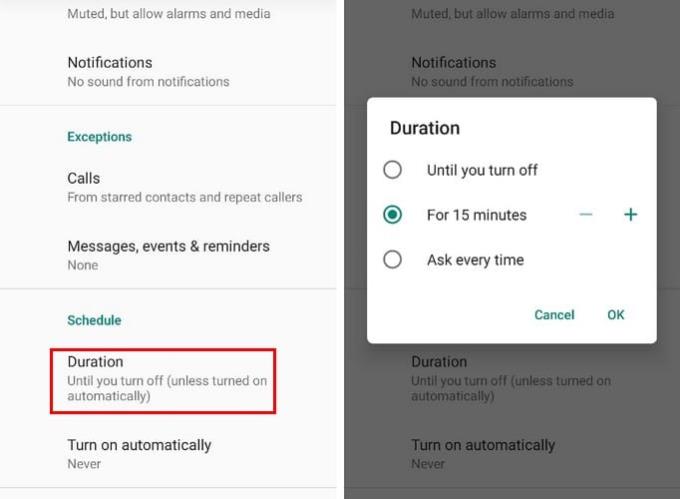
La funzione Non disturbare è un ottimo modo per tenere un po' di pesca e stare tranquilli da tutte quelle notifiche. Una volta che l'hai impostato nel modo che preferisci, potresti chiederti come hai fatto a farne a meno. Da quanto tempo di solito tieni attiva la funzione Non disturbare?
Le storie di Facebook possono essere molto divertenti da creare. Ecco come puoi creare una storia sul tuo dispositivo Android e computer.
Scopri come disabilitare i fastidiosi video in riproduzione automatica in Google Chrome e Mozilla Firefox con questo tutorial.
Risolvi un problema in cui il Samsung Galaxy Tab A è bloccato su uno schermo nero e non si accende.
Leggi ora per scoprire come eliminare musica e video da Amazon Fire e tablet Fire HD per liberare spazio, eliminare ingombri o migliorare le prestazioni.
Stai cercando di aggiungere o rimuovere account email sul tuo tablet Fire? La nostra guida completa ti guiderà attraverso il processo passo dopo passo, rendendo veloce e facile la gestione dei tuoi account email sul tuo dispositivo preferito. Non perdere questo tutorial imperdibile!
Un tutorial che mostra due soluzioni su come impedire permanentemente l
Questo tutorial ti mostra come inoltrare un messaggio di testo da un dispositivo Android utilizzando l
Come abilitare o disabilitare le funzionalità di correzione ortografica nel sistema operativo Android.
Ti stai chiedendo se puoi usare quel caricabatteria di un altro dispositivo con il tuo telefono o tablet? Questo post informativo ha alcune risposte per te.
Quando Samsung ha presentato la sua nuova linea di tablet flagship, c’era molto da essere entusiasti. Non solo il Galaxy Tab S9 e S9+ offrono gli aggiornamenti previsti, ma Samsung ha anche introdotto il Galaxy Tab S9 Ultra.







